Anuncios Google
Instalando Eclipse y ADT

Tal vez algunos se sientan interesados en el mundo de la programación para las terminales con Android (Como yo =P). Así que me decidí a hacer algunos tutoriales de programación para estas curiosa plataforma. Hoy les mostraré cómo instalar el IDE Eclipse y el ADT (Android Development Tool) en Windows. Si utilizan alguna distro de GNU/Linux, lean este tutorial.
Nota: Se puede programar en otras IDE. Solo que, al ser la recomendada por Google, y tener un plugin especifico para el desarrollo, explicaré cómo hacerlos desde Eclipse.
Instalando Eclipse:
Para comenzar a descubrir el mundo de la programación para Android, necesitamos solamente una PC con el SDK de Android ya instalado previamente.
Primero que todo, descargaremos el Eclipse IDE for Java Developers. Cuando ya lo hayamos descargado, lo descomprimimos donde nos sea más accesible (Ya sea en el Escritorio o en donde quieran =P). Y ya habremos finalizado la instalación de la IDE. Solo deberemos dar doble click al "Eclipse.exe". Ahora, instalaremos el ADT. Necesario para compilar y testear los proyectos que crearemos en nuestros AVDs.
Instalando el ADT en Eclipse:
ADT (Android Development Tool, o Herramienta de desarrollo para Android, traducido al Español) es un plugin especialmente diseñado para la IDE Eclipse. Nos servirá para poder crear nuestros APKs a partir del SRC de nuestro proyecto. A continuación les mostraré como instalarlo.
Una vez iniciado Eclipse, iremos a: Help -> Install New Software y veremos una pantalla como esta:
Le daremos al botón "Add..." y veremos algo como esto:
La casilla "Name:" la llenaremos con el nombre que queramos. Yo, por ejemplo, la llamare "Android ADT".
Y en la casilla "Location:" borraremos el "http://" y copiaremos lo siguiente:
https://dl-ssl.google.com/android/eclipse/
Y luego, clickeamos en "OK".
Le damos tiempo a que busque el plugin. Y cuando termine, aparecerá algo como esto:
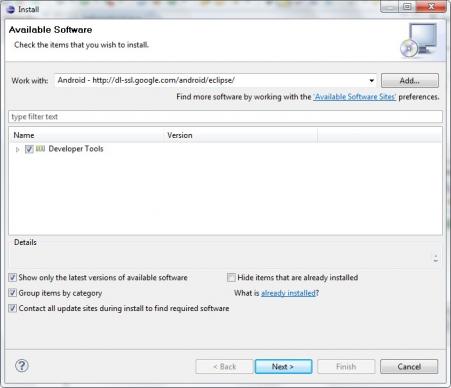
*Click para agrandar.
Clickearemos en "Next >" y esperamos un poco a ver una ventana como esta:
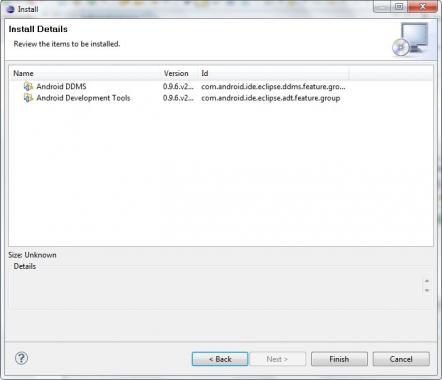
*Click para agrandar.
En esta ventana solo le damos a "Finish" y deberíamos ver algo como esto:
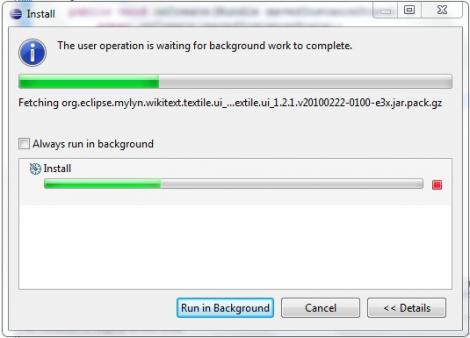
*Click para agrandar.
Cuando termine veremos una pantalla como esta en la que nos pedirá reiniciar Eclipse. Le damos a "Yes" y esperamos a que Eclipse se cierre.
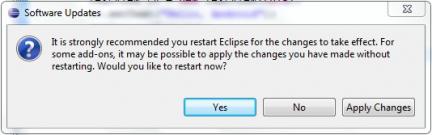
*Click para agrandar.
Cuando se vuelva a abrir, ya tendremos el plugin ADT instalado.
Este ha sido el tutorial y espero les haya gustado ;).
Anuncios Google
- Inicie sesión o regístrese para enviar comentarios
- 20034 lecturas


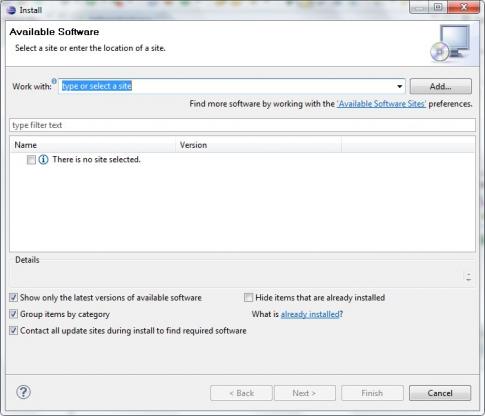

Comentarios
No puedo hacer el ultimo paso
Cuando hago eso de poner la direccion y donde se supone que le das finish y ya esta me sale asi en "Details" :
Cannot complete the install because of a conflicting dependency.
Software being installed: Android DDMS 23.0.4.1468518 (com.android.ide.eclipse.ddms.feature.feature.group 23.0.4.1468518)
Software currently installed: Eclipse IDE for Java Developers 1.2.2.20100216-1730 (epp.package.java 1.2.2.20100216-1730)
Only one of the following can be installed at once:
Eclipse UI 3.5.1.M20090902-1000 (org.eclipse.ui 3.5.1.M20090902-1000)
Eclipse UI 3.104.0.v20121024-145224 (org.eclipse.ui 3.104.0.v20121024-145224)
Eclipse UI 3.5.2.M20100120-0800 (org.eclipse.ui 3.5.2.M20100120-0800)
Eclipse UI 3.5.0.I20090604-2000 (org.eclipse.ui 3.5.0.I20090604-2000)
Cannot satisfy dependency:
From: Android DDMS 23.0.4.1468518 (com.android.ide.eclipse.ddms.feature.feature.group 23.0.4.1468518)
To: org.eclipse.ui 3.7.0
Cannot satisfy dependency:
From: Eclipse IDE for Java Developers 1.2.2.20100216-1730 (epp.package.java 1.2.2.20100216-1730)
To: org.eclipse.epp.package.java.feature.feature.group [1.2.2.20100216-1730]
Cannot satisfy dependency:
From: EPP Java Package 1.2.2.20100216-1730 (org.eclipse.epp.package.java.feature.feature.group 1.2.2.20100216-1730)
To: org.eclipse.rcp.feature.group 3.5.0
Cannot satisfy dependency:
From: Eclipse RCP 3.5.0.v20090519-9SA0FwxFv6x089WEf-TWh11 (org.eclipse.rcp.feature.group 3.5.0.v20090519-9SA0FwxFv6x089WEf-TWh11)
To: org.eclipse.ui [3.5.0.I20090604-2000]
Cannot satisfy dependency:
From: Eclipse RCP 3.5.1.R35x_v20090811-9SA0FxVFqE70OL1ARMrfcO6e7BA6 (org.eclipse.rcp.feature.group 3.5.1.R35x_v20090811-9SA0FxVFqE70OL1ARMrfcO6e7BA6)
To: org.eclipse.ui [3.5.1.M20090902-1000]
Cannot satisfy dependency:
From: Eclipse RCP 3.5.2.R35x_v20100119-9SA0FxwFnoCU5XxWItFdXXb27BA6 (org.eclipse.rcp.feature.group 3.5.2.R35x_v20100119-9SA0FxwFnoCU5XxWItFdXXb27BA6)
To: org.eclipse.ui [3.5.2.M20100120-0800]
Faltan
Faltan cosas:
- Agregar en la variable Path de variables entorno el directorio del SDK incluyendo la ruta de tools...
- Agregar en Eclipe > Windows > Preferences > Android "el directorio del SDK"...
Con eso si que me aparecen las versiones. SaludosHola amigo estoy intentando
Hola amigo estoy intentando instalar el ADT pero al poner el link de google no me aparece el resultado me muestra que no ha podido categorizar.
Espero puedas ayudarme
PS One Slim 8mb
PSP Slim Piano Black CFW 5.00 M33-6 8gb
PS3 Slim Carbon CFW 3.55 Kmaew 160gb Ext 200 GB Full Movie's HD ID: darkengel02 MOH,CODBlackOps,Fifa11,Army of Two..otros..
PS Move
PS3key v4.5 (En exhibición para recordar como empezó la scene ;)
Exacto!
Tienes toda la razón, deberían agregarlo al tutorial!
Me has ayudado mucho
Eclipse y ADT en GNU/Linux
Hola, veo que el tuto va dirigido a instalarlo en windows, dado que es el más usado, pero supongo que habrá gente como yo que usa GNU/Linux, y le gustaría instalar Eclipse y ADT con su distro para hacer sus pinitos con la programación en Android, si estuvieran interesados, podría pasaros el tutorial de instalación (casi tan sencillo que el de Windows) para que lo cuelguen por si alguien le interesa, Gracias de antemano, un saludo.
Seria un genial aporte
puedes enviarlo al correo de la web (tienes enlace abajo del todo de la pagina).
Un saludo linuxero.
Ok!
En un par de días lo envió, si no os va bien en open document (.odt), me lo decís que intentare enviarlo en Word, y gracias.
Sin problema
estaria bueno que a un linuxero no le aceptaramos Open Office :-P.
Un saludo compañero, quedamos a la espera de noticias.
Borrador del tutorial Eclipse ADT GNU/Linux enviado
Ya, he enviado el borrador si se tienen que hacer cambio ya diréis algo, he tenido el problemilla que no puedo enviar adjuntos por lo que lo envíe en el mismo mensaje ^_^U.
Un saludo.